ubuntu12.1下方安裝nginx
1、安裝前準備
1)GCC編譯器
執行以下指令:
rrrrre 時如出現然後使用gcc -v 查看是否安裝成功。
2)PCRE庫
在線安裝時失敗,然後使用了離線安裝。如下:
sudo apt-get update sudo apt-get install gcc-4.8 sudo apt-get install g++-4.8 sudo apt-get install gcc-4.8-multilib sudo apt-get install g++-4.8-multilib sudo apt-get install gcc-4.8-doc sudo update-alternatives --install /usr/bin/gcc gcc /usr/bin/gcc-4.8 20 sudo update-alternatives --install /usr/bin/g++ g++ /usr/bin/g++-4.8 20 sudo update-alternatives --config gcc sudo update-alternatives --config g++
線上安裝如下:
sudo wget ftp://ftp.csx.cam.ac.uk/pub/software/programming/pcre/pcre-8.36.tar.gz sudo tar -xzvf pcre-8.36.tar.gz cd /usr/local/src/pcre-8.36 (解压目录) sudo ./configure sudo make sudo make install
下載網址:http://zlib.net
sudo apt-get install zlib1g-dev
線上安裝如下:
cd /usr/local/src tar -zxvf zlib-1.2.8.tar.gz cd zlib-1.2.8 sudo ./configure sudo make sudo make install
下載網址:http://www.openssl.org/source
sudo apt-get install openssl sudo apt-get install libssl-dev
cd /usr/local/src tar -zxvf openssl-1.0.1e.tar.gz

熱AI工具

Undresser.AI Undress
人工智慧驅動的應用程序,用於創建逼真的裸體照片

AI Clothes Remover
用於從照片中去除衣服的線上人工智慧工具。

Undress AI Tool
免費脫衣圖片

Clothoff.io
AI脫衣器

AI Hentai Generator
免費產生 AI 無盡。

熱門文章

熱工具

記事本++7.3.1
好用且免費的程式碼編輯器

SublimeText3漢化版
中文版,非常好用

禪工作室 13.0.1
強大的PHP整合開發環境

Dreamweaver CS6
視覺化網頁開發工具

SublimeText3 Mac版
神級程式碼編輯軟體(SublimeText3)

熱門話題
 如何在 Windows 10 或 11 WSL 上安裝 Oracle Linux – 子系統
Apr 14, 2023 pm 10:07 PM
如何在 Windows 10 或 11 WSL 上安裝 Oracle Linux – 子系統
Apr 14, 2023 pm 10:07 PM
在Windows10上安裝OracleLinux8或7.5的步驟|11WSL1.啟用WSL–Windows子系統Linux我們需要擁有的第一件事是WSL,如果尚未啟用它,請啟用它。前往搜尋框並輸入–開啟或關閉Windows功能。在選項出現時,按一下以開啟相同。在開啟的視窗中,向下捲動並選擇為Linux的Windows子系統提供的方塊。然後點選確定按鈕。之後重新啟動系統以套用變更。 2.在Windows11或10上下載OracleLinx8或
 如何在Windows 11/10中執行SUDO命令
Mar 09, 2024 am 09:50 AM
如何在Windows 11/10中執行SUDO命令
Mar 09, 2024 am 09:50 AM
透過sudo指令,使用者可以在提升權限模式下執行指令,而無需切換到超級使用者模式。本文將介紹如何在Windows系統中模擬類似sudo指令的功能。什麼是數道司令部? Sudo(「超級使用者do」的縮寫)是一種命令列工具,允許基於Unix的作業系統(如Linux和MacOS)的使用者以提升的權限執行命令,這些權限通常是管理員所擁有的。在Windows11/10中執行SUDO命令然而,隨著最新發布的Windows11Insider預覽版推出,Windows用戶現在也可以體驗到這項功能。這項新功能使用戶能夠
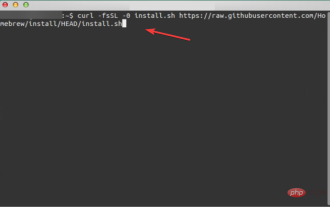 在 Mac 上建立 Windows 11 USB 安裝程式的 3 種簡單方法
May 13, 2023 pm 09:43 PM
在 Mac 上建立 Windows 11 USB 安裝程式的 3 種簡單方法
May 13, 2023 pm 09:43 PM
Windows11引進了豐富的新功能以及全面改進的外觀,更加強調統一性和效率。因此,今天的主題是如何在Mac上建立Windows11USB安裝程式。執行Windows11的全新安裝而不是升級,是在取得作業系統時產生最佳結果的方法。使用可在Windows11中啟動的驅動器,您可以執行此任務。如果您使用的是WindowsPC,則為Windows11製作可引導CD是一個非常簡單的過程。另一方面,如果您使用的是Mac,則該過程會稍微複雜一些。這篇文章將描述如何在不使用基
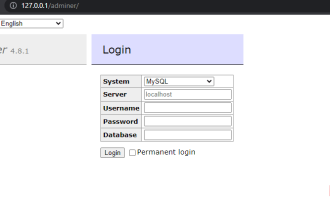 在Windows 10或11上安裝Adminer的步驟
Apr 23, 2023 pm 04:40 PM
在Windows 10或11上安裝Adminer的步驟
Apr 23, 2023 pm 04:40 PM
在Windows11或10上安裝Adminer的步驟在Windows11和10作業系統上都可以依照這些步驟安裝Adminer來管理不同的資料庫系統。 1.在Windows上啟用WSL如果您已經啟用了WSL,請轉到下一步,否則轉到Windows開始功能表並鍵入“開啟或關閉Windows功能”,並在其圖示出現時將其開啟。向下捲動到WindowsSubsystemforLinux,選擇它,然後點擊OK按鈕。 WSL安裝完成後,會出現對話方塊要求您重新啟動系統。 2
 linux sudo密碼是什麼
Feb 15, 2023 am 10:34 AM
linux sudo密碼是什麼
Feb 15, 2023 am 10:34 AM
linux sudo密碼是隨機的,即每次開機都有一個新的root密碼,其設定新密碼的方法是:1、在終端輸入命令“sudo passwd”,然後輸入當前用戶的密碼,按下“Enter”鍵;2、重新在終端機輸入新的密碼並確認即可。
 什麼是 sudo,為什麼它如此重要?
Feb 21, 2024 pm 07:01 PM
什麼是 sudo,為什麼它如此重要?
Feb 21, 2024 pm 07:01 PM
sudo(超級使用者執行)是Linux和Unix系統中的關鍵指令,允許一般使用者以root權限執行特定指令。 sudo的功能主要體現在以下幾個方面:提供權限控制:sudo透過授權使用者以臨時方式取得超級使用者權限,從而實現了對系統資源和敏感操作的嚴格控制。普通用戶只能在需要時透過sudo獲得臨時的特權,而不需要一直以超級用戶登入。提升安全性:透過使用sudo,可以避免在常規操作中使用root帳號。使用root帳戶進行所有操作可能會導致意外的系統損壞,因為任何錯誤或不小心的操作都將具有完全的權限。而
 如何在 Alpine Linux 上啟用或停用防火牆?
Feb 21, 2024 pm 12:45 PM
如何在 Alpine Linux 上啟用或停用防火牆?
Feb 21, 2024 pm 12:45 PM
在AlpineLinux上,你可以使用iptables工具來設定和管理防火牆規則。以下是在AlpineLinux上啟用或停用防火牆的基本步驟:檢查防火牆狀態:sudoiptables-L如果輸出結果中顯示有規則(例如,有一些INPUT、OUTPUT或FORWARD規則),則表示防火牆已啟用。如果輸出結果為空,則表示防火牆目前處於停用狀態。啟用防火牆:sudoiptables-PINPUTACCEPTsudoiptables-POUTPUTACCEPTsudoiptables-PFORWARDAC
 如何在Ubuntu 22.04上安裝Linux 核心 詳細教學!
Mar 01, 2024 pm 10:34 PM
如何在Ubuntu 22.04上安裝Linux 核心 詳細教學!
Mar 01, 2024 pm 10:34 PM
在Ubuntu22.04上安裝Linux核心可以按照以下步驟進行操作:更新系統:首先,確保你的Ubuntu系統是最新的,執行以下命令更新系統軟體包:sudoaptupdatesudoaptupgrade下載核心檔案:訪問Linux核心官方網站()下載所需的核心版本。選擇一個穩定版本並下載原始碼檔案(以.tar.gz或.tar.xz為副檔名),例如:wget解壓縮檔:使用下列指令解壓縮下載的核心原始碼檔案:tar-xflinux-5.14.tar. xz安裝建置依賴:安裝建置核心所需的工具和相依性。執






